 ゆうき
ゆうきeBayで作業効率化や売上アップのために欠かせないのが、ツールの導入です。
出品作業の効率化なら日本語で使える「オークタウンfor eBay」がおすすめですが、どんなツールなのか気になりますよね。
今回は現役輸出プレイヤーであるゆうきが、オークタウンfor eBayについて詳しく解説します。
この記事で得られるメリットは以下の3つです。
メリット一覧
- オークタウンfor eBayを導入するメリットがわかる
- オークタウンfor eBayがどんなツールなのかがわかる
- 出品作業の効率化ができるツールがわかる
限られた時間で利益を最大化するためには、作業を外注したりツールを使って作業時間を短縮したりする必要があります。
記事の後半ではオークタウンfor eBay以外にもおすすめの出品ツールを紹介しているので、ぜひ最後までお読みください。
なお、当ブログでは語りきれないeBay輸出で稼ぐコツを、ゆうきのメルマガにて詳しく解説しています。
クーリエ契約の方法をはじめ、記事動画100本以上の攻略ノウハウ、さらには売上管理&利益計算シートまで提供していますので、ぜひご登録ください。


オークタウンfor eBayとは?導入するメリット4つ
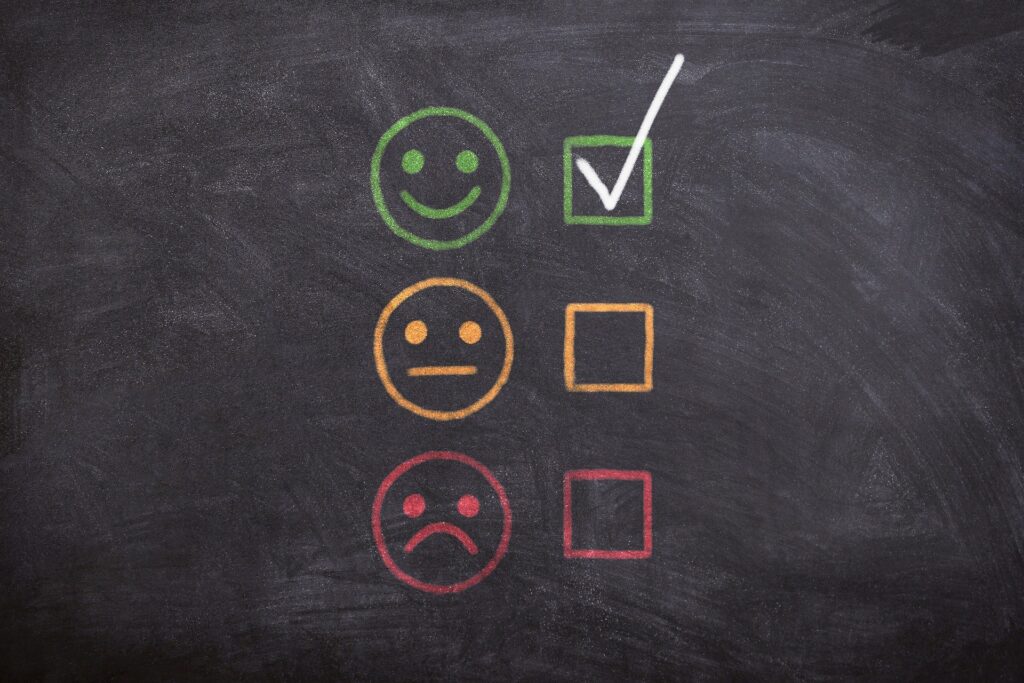
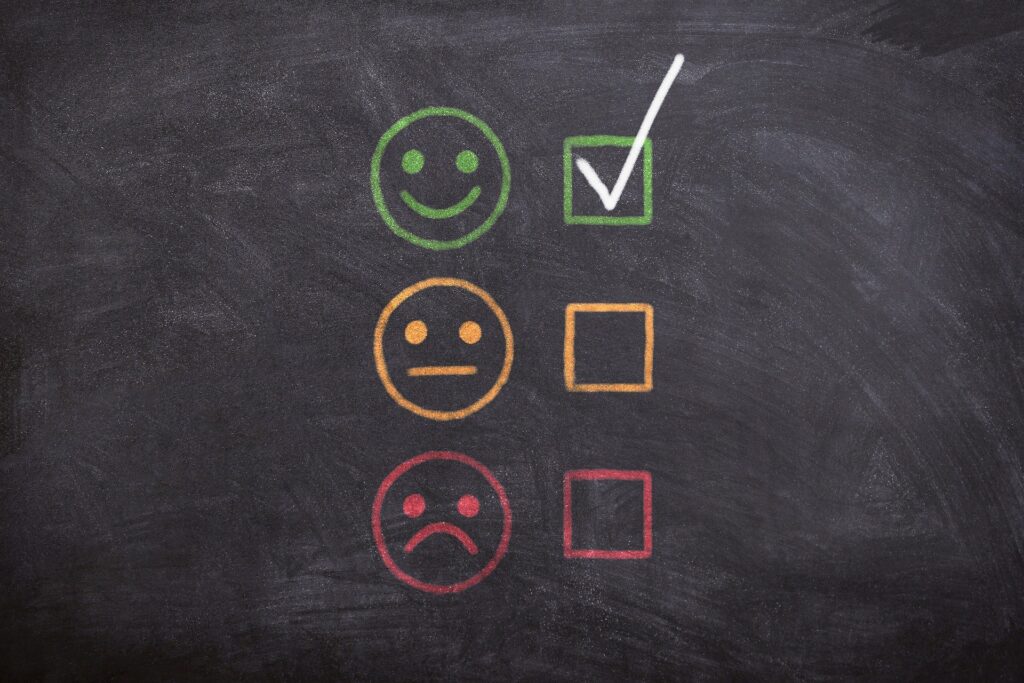
オークタウンfor eBayは日本語に対応した出品ツールで、eBayが認定していることが特徴です。
オークタウンfor eBayを導入するメリットは、主に以下の4つです。
- CSVファイルによる一括出品ができる
- 入力作業が簡素化できるテンプレートが使える
- 料金0円で初心者でも導入しやすい
- 出品作業を外注化できる
詳しく説明していきます。
1. CSVファイルによる一括出品ができる
オークタウン for eBayではCSVファイルによる一括出品ができるため、出品作業にかかる時間を大幅に減らせます。
出品数が増えてくると個別出品では何ともなかった細かい作業が積み重なり、ストレスになります。
同じことを何度も入力したり、確認したりするのは退屈に感じるはずです。
オークタウン for eBayならCSVファイル上で一括入力ができるので、大量出品するときにかかる時間が大幅に短縮されます。
もちろん商品の一括編集もできるので、大量出品も驚くほど短時間で済ませられるでしょう。
2. 入力作業が簡素化できるテンプレートが使える
オークタウン for eBayにはテンプレート保存機能があるため、決まった入力作業がとても楽になります。
よく使う入力内容をテンプレートにしておけば、自分以外の人に作業をお願いするときも細かい内容を指定する必要がありません。
しかも、入力ミスも防げて一石二鳥!テンプレートは複数登録しておけば入力時に選ぶだけなので、驚くほど時短になります。
3. 料金0円で初心者でも導入しやすい
オークタウン for eBayは無料で使えるので、eBayを始めたばかりの初心者でも費用を気にすることなく導入できます。
出品作業で浮いた時間を他の作業に費やせば、売上や利益UPにつなげやすくなること間違いなし。
費用がかからないので、有料ツールよりも気軽に導入できます。
使いこなせなかった場合はアンインストールすればいいだけなので、初心者でもまずは導入してみてください。
4. 出品作業を外注化できる
オークタウン for eBayは日本語に対応しているため、出品作業を外注化しやすくなります。
操作も簡単で初心者でも扱いやすいことから、未経験でも出品作業に取り組めます。
英語がわからなくても心配する必要がなく、eBayアカウントにログインせずに出品作業ができることも大きなメリットです。
出品作業を外注化できればリサーチなどの利益に直結する部分に時間を使えるので、売上も上がりやすくなります!
オークタウンfor eBayの使い方を6ステップで解説【画像付き】
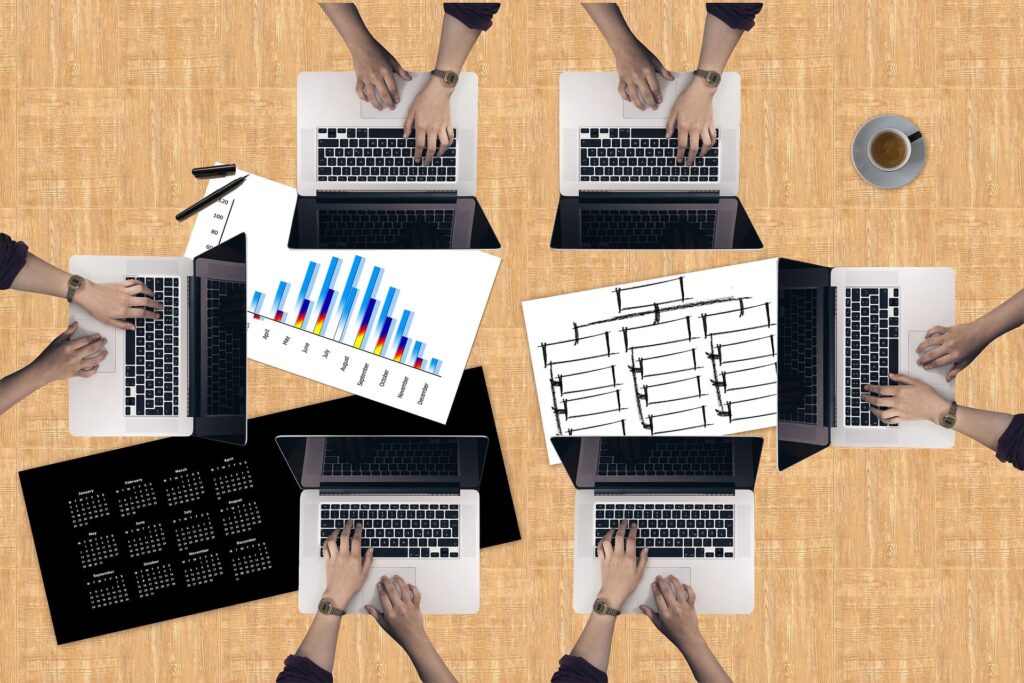
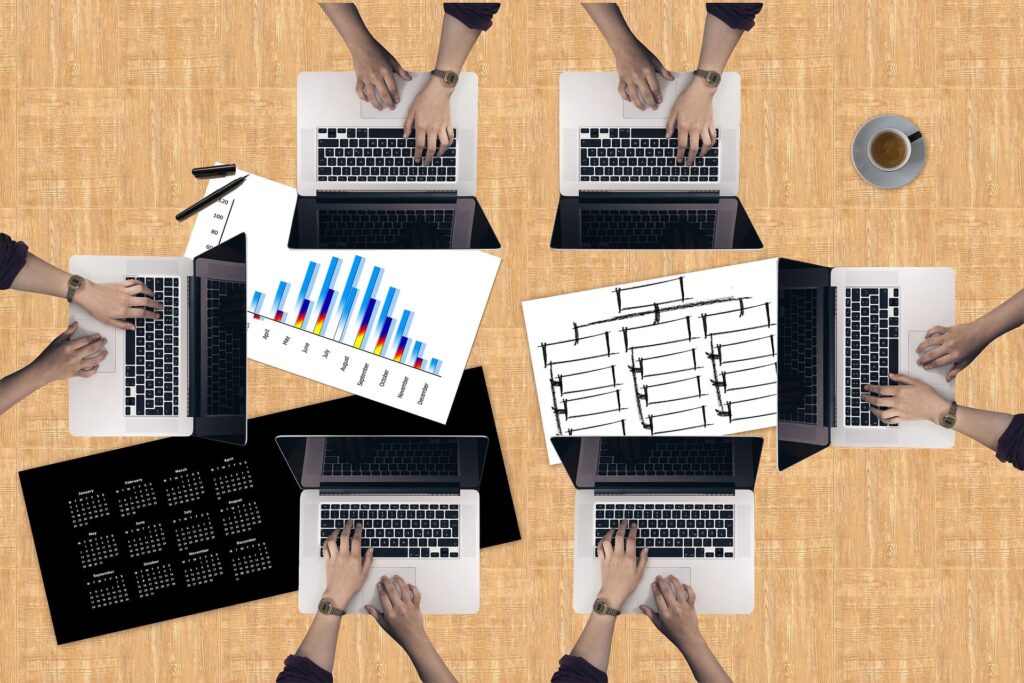
オークタウンfor eBayの使い方を画像と共に確認していきましょう。
出品までの主なステップは次の6つです。
- アカウントを作成する
- ログインする
- メール認証を行う
- eBayのアカウントを紐づける
- ビジネスポリシーをインポートする
- 出品する
詳しく説明していきます。
1. アカウントを作成する
オークタウン for eBayは登録制のツールなので、無料で使うためにはユーザー登録が必要です。
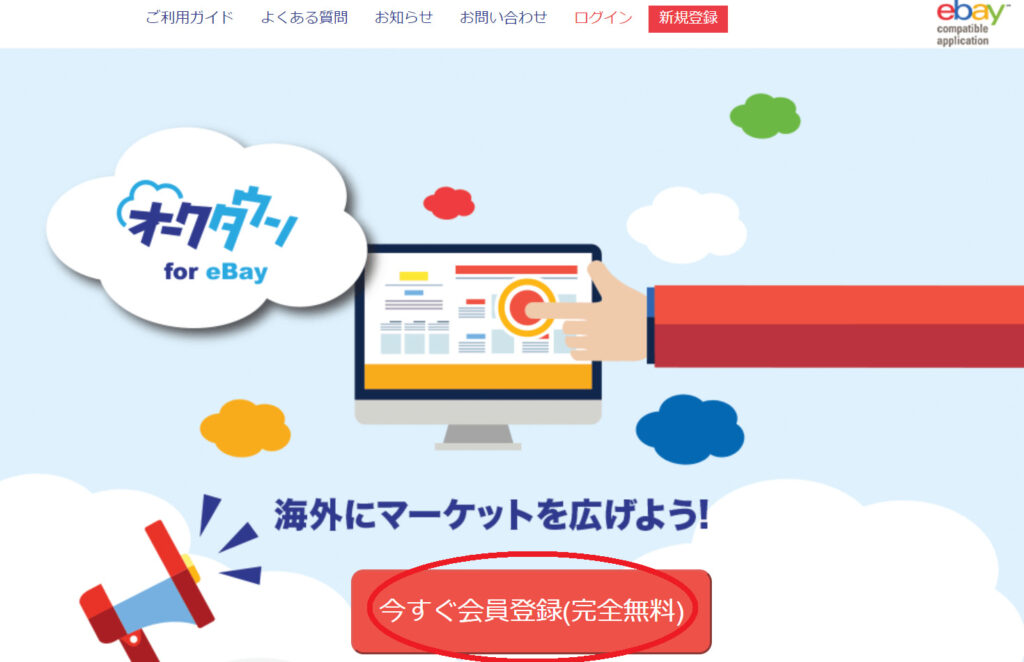
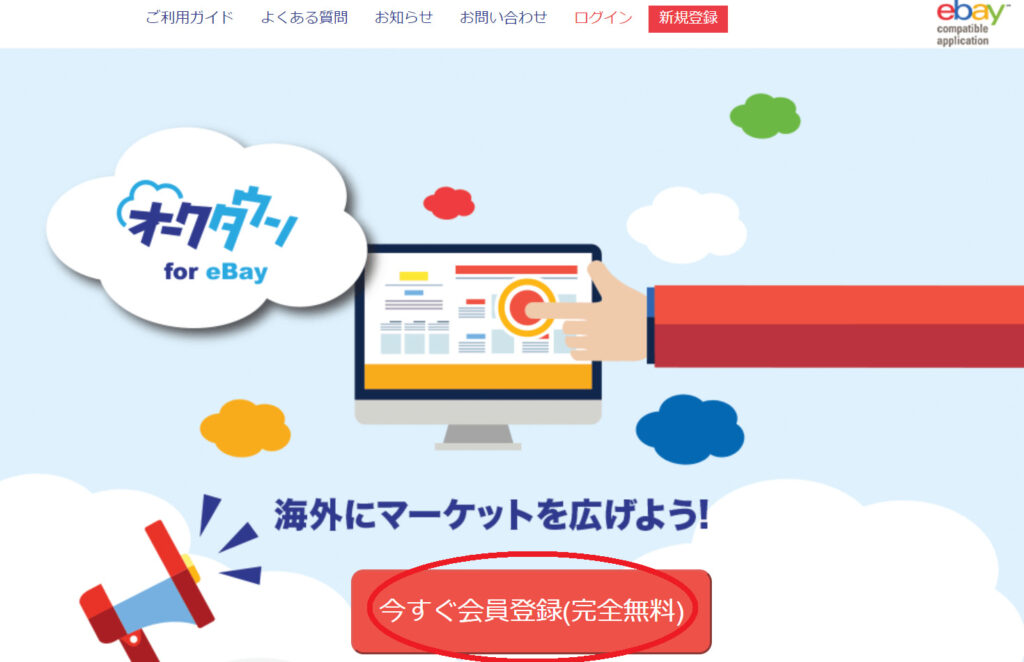
公式サイトから「今すぐ会員登録(完全無料)」をクリックし、メールアドレスやパスワードを入力して登録しましょう。
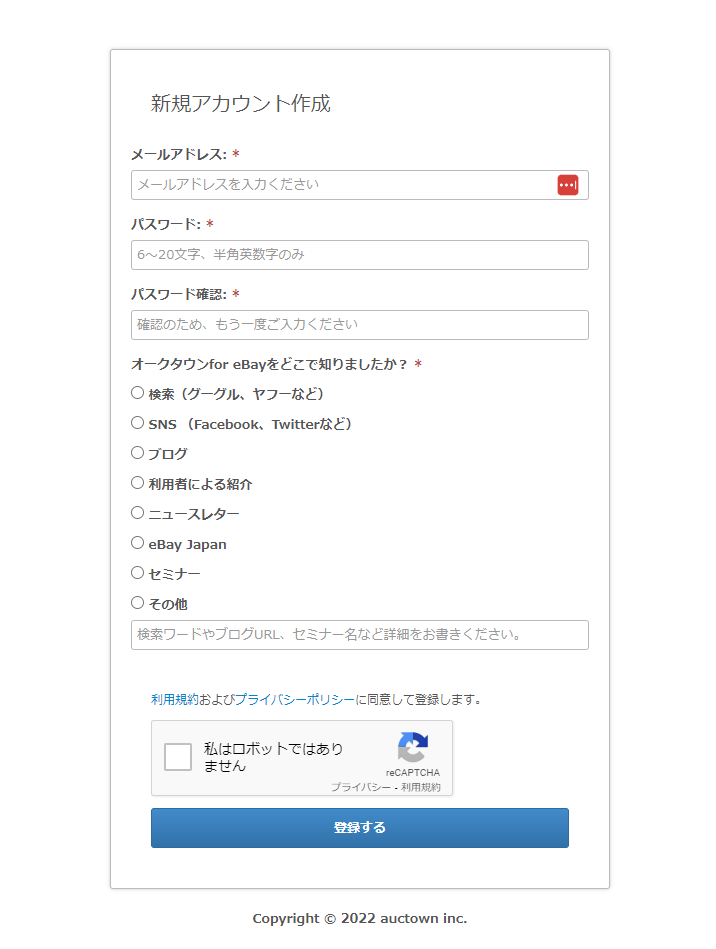
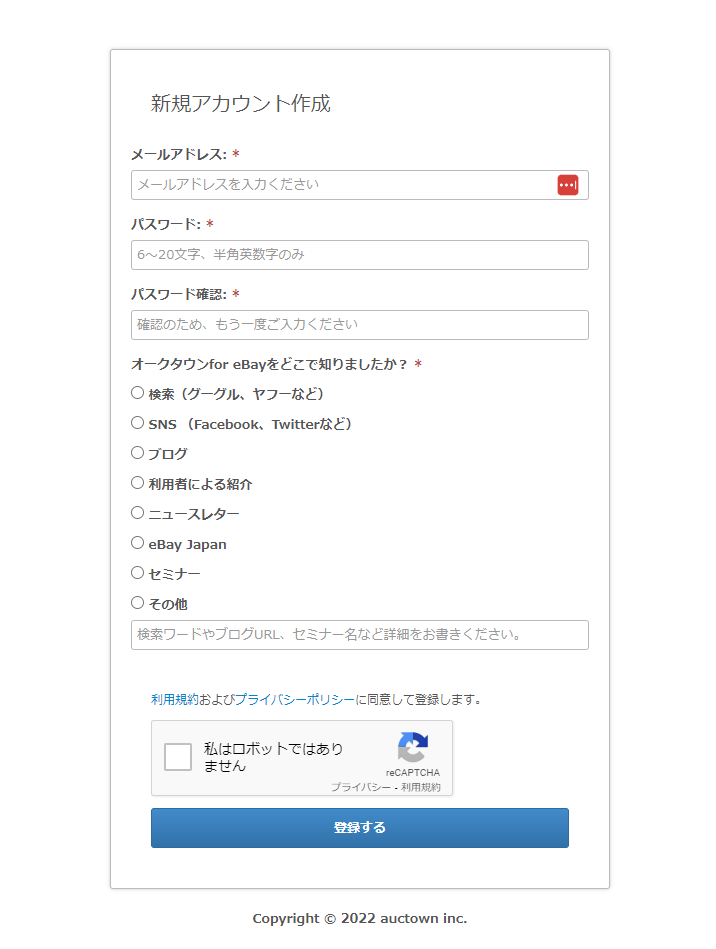
「登録する」をクリックすると、すぐにアカウントが作成されます。
入力したメールアドレスに登録完了メールが届くので確認しましょう。
届かない場合は、迷惑メールフォルダを確認し、入っていない場合は入力したアドレスが間違っていた可能性があります。
2. ログインする
登録するとすぐにログインできるようになるので、先ほど入力したメールアドレスとパスワードを使ってログインします。
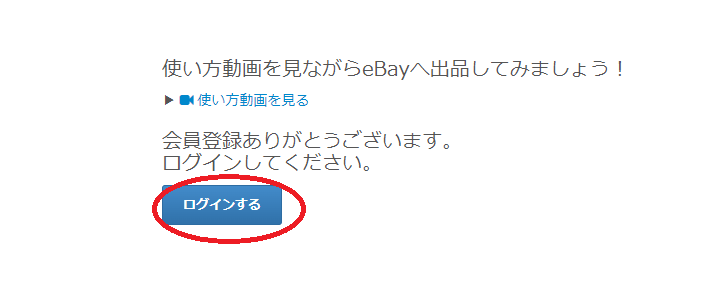
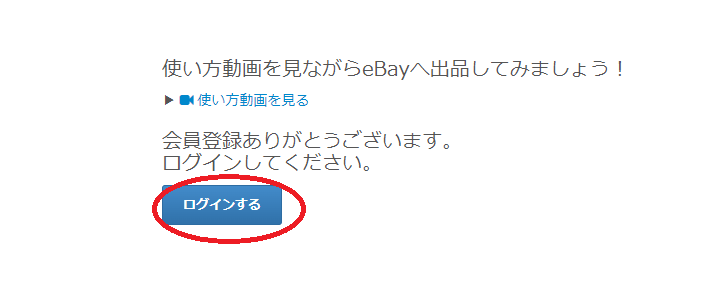
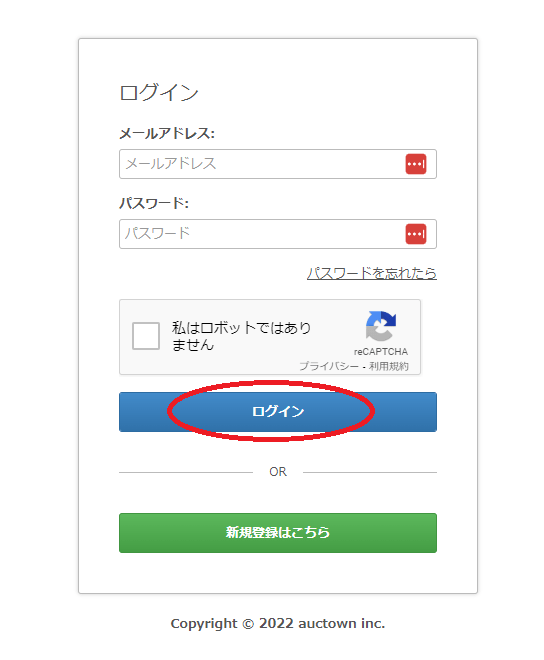
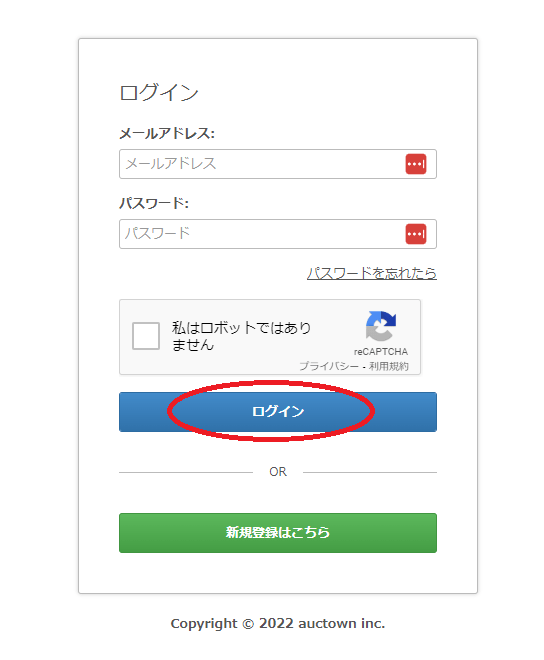
以下の画面が出たらログイン完了です。
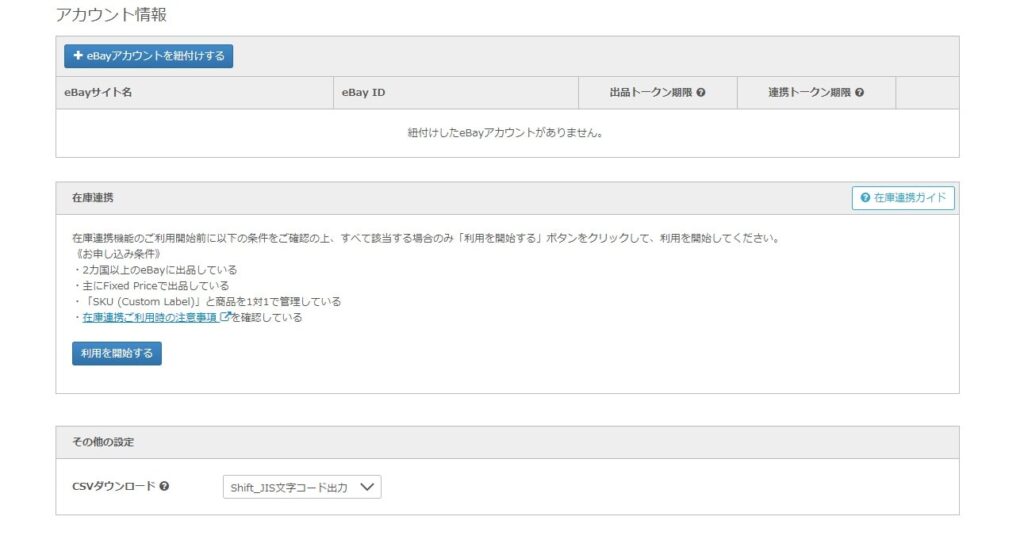
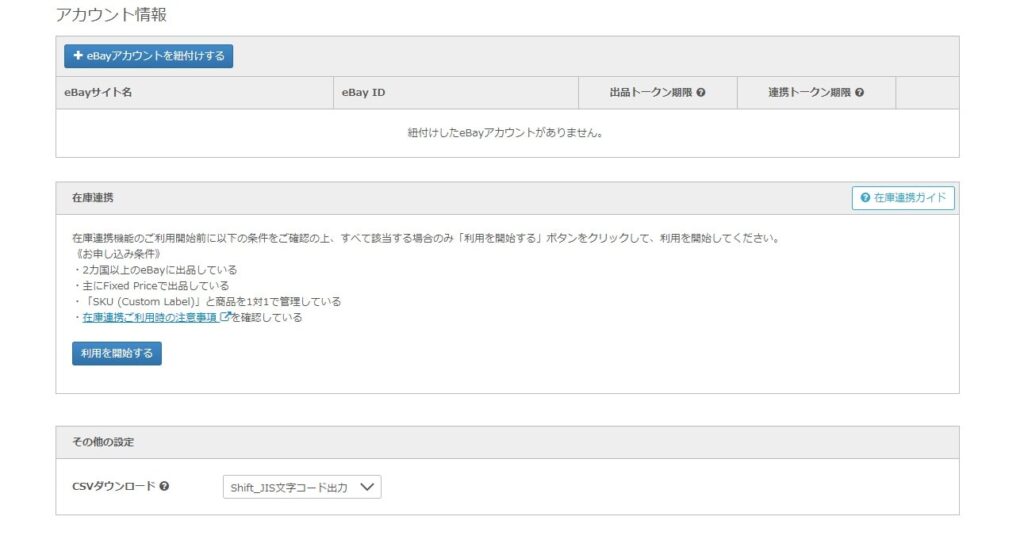
3. メール認証を行う
登録したメールアドレスにメールが届いているので、メール認証を行いましょう。
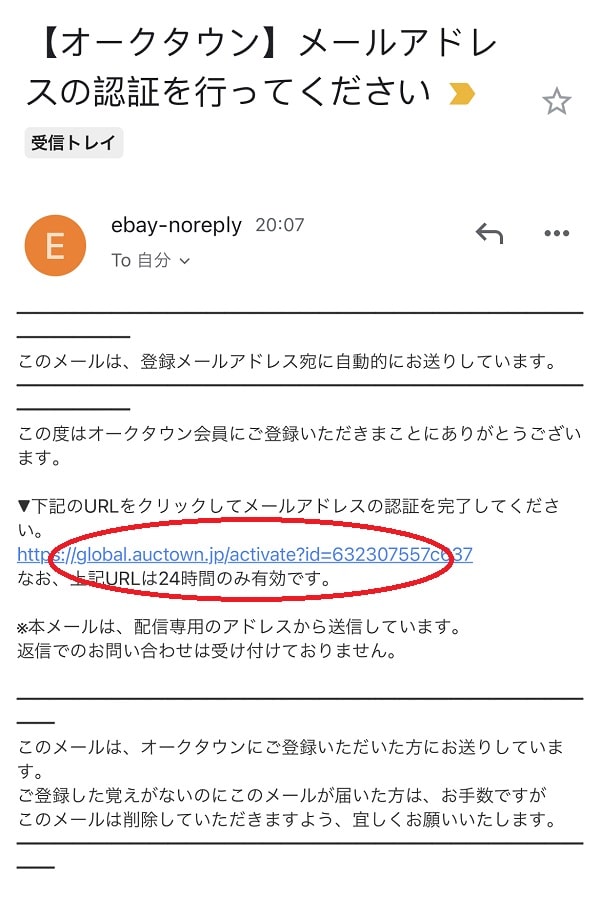
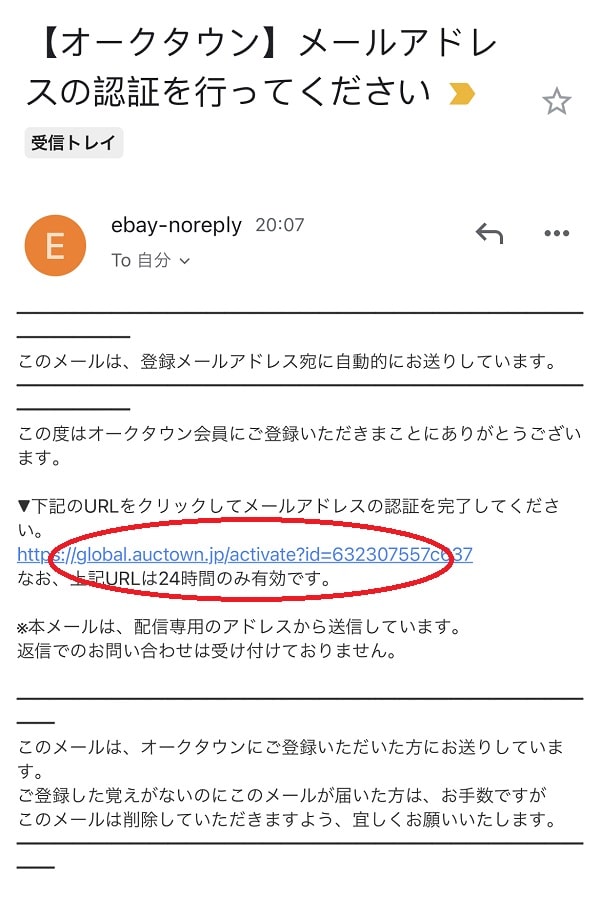
メールに記載されている認証URLをクリックしてください。
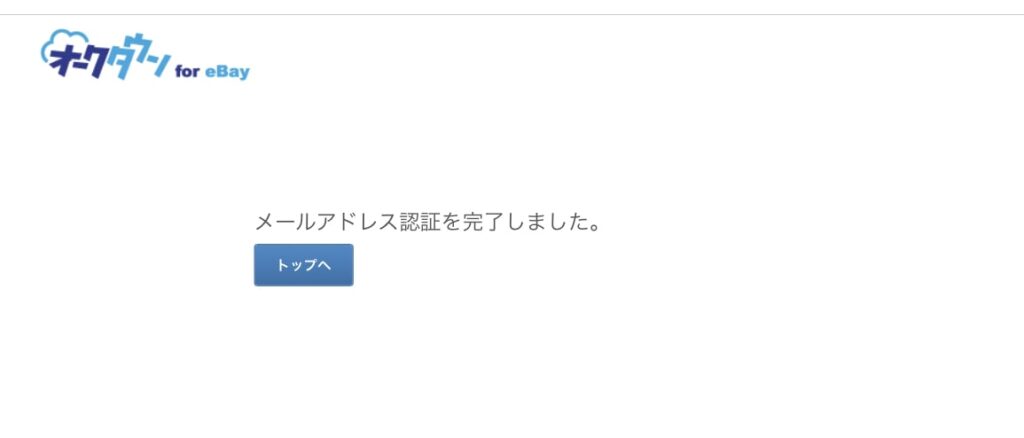
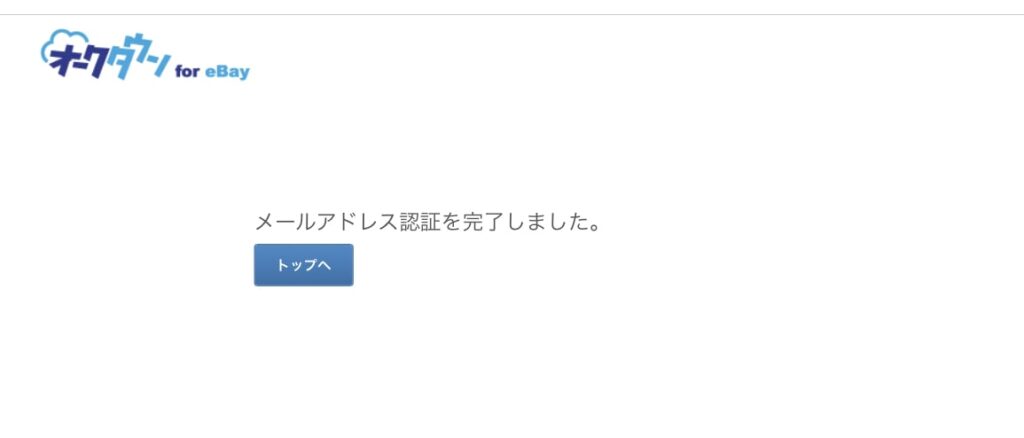
「メールアドレス認証を完了しました」という表示が出れば、認証成功です。
4. eBayのアカウントを紐づける
メールアドレスの認証まで終わったら、オークタウンfor eBayとeBayアカウントを紐づける作業を行いましょう。
アカウント情報から「eBayアカウントを紐付けする」をクリックします。
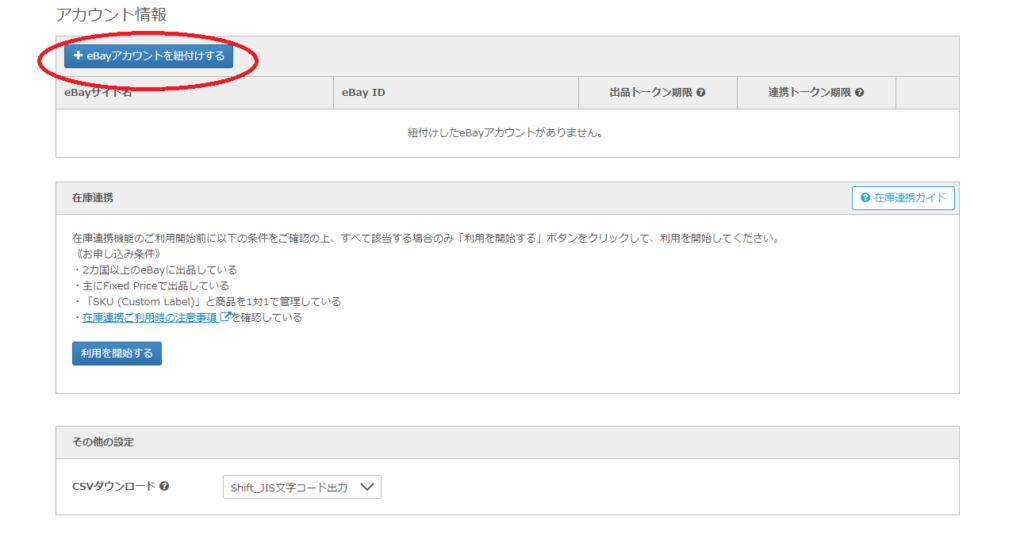
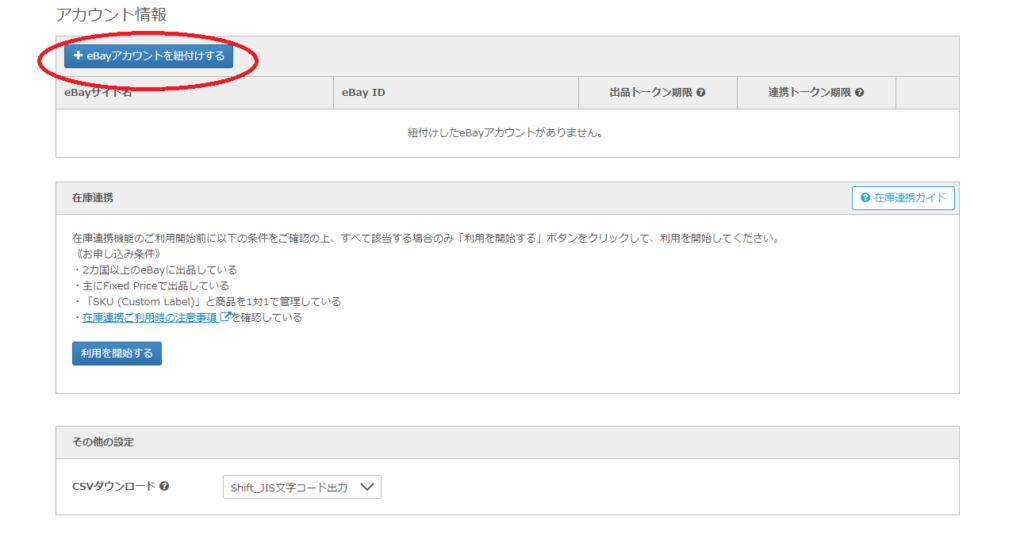
オークタウンfor eBayに紐づけるアカウントの国を選択します。
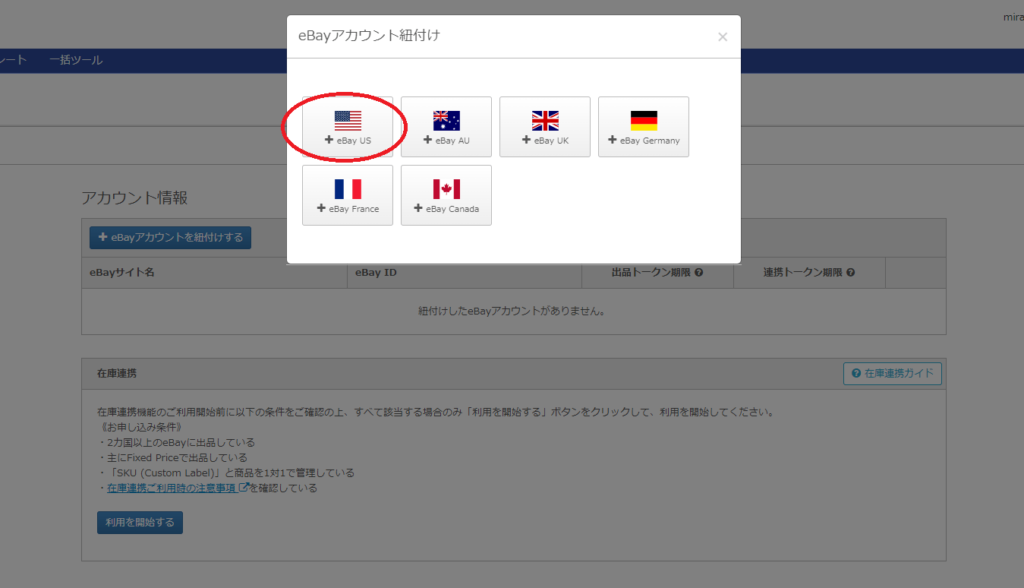
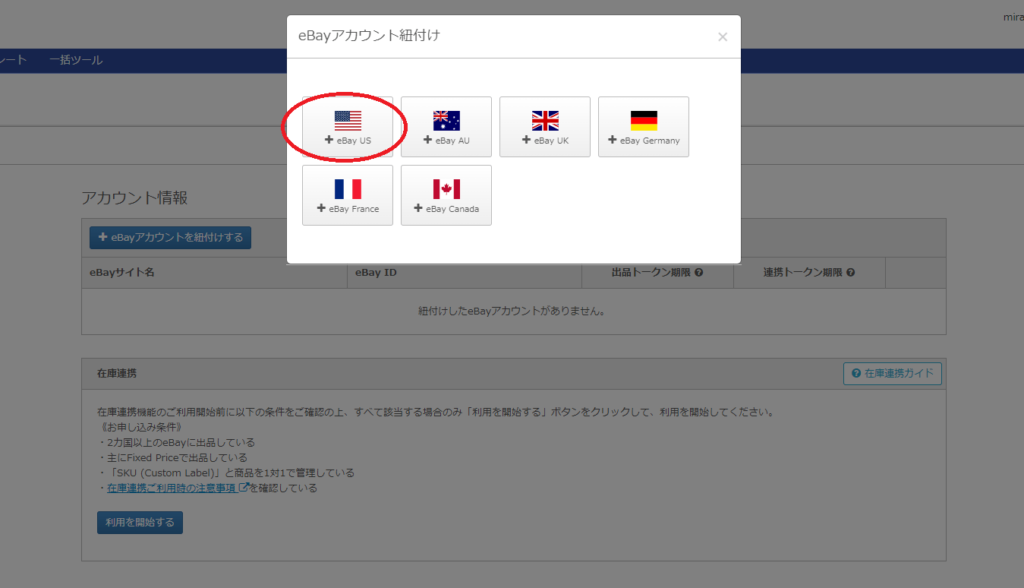
注意事項が表示されるので確認しましょう。
ログイン中のeBay IDを自動的に紐づけしてしまうため、複数アカウントを持っている場合は注意が必要です。


次の画面で、紐付けされるアカウントのIDが確認できます。


もし表示されたIDが紐付けようとしていたアカウントと異なる場合は、次の画面で右端の「解除」をクリックして紐付けを解消します。
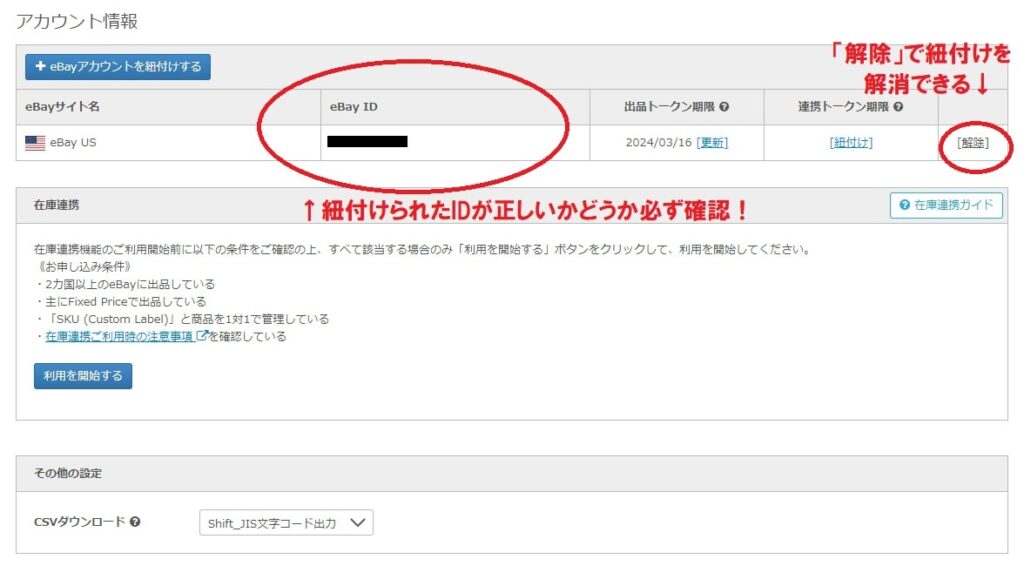
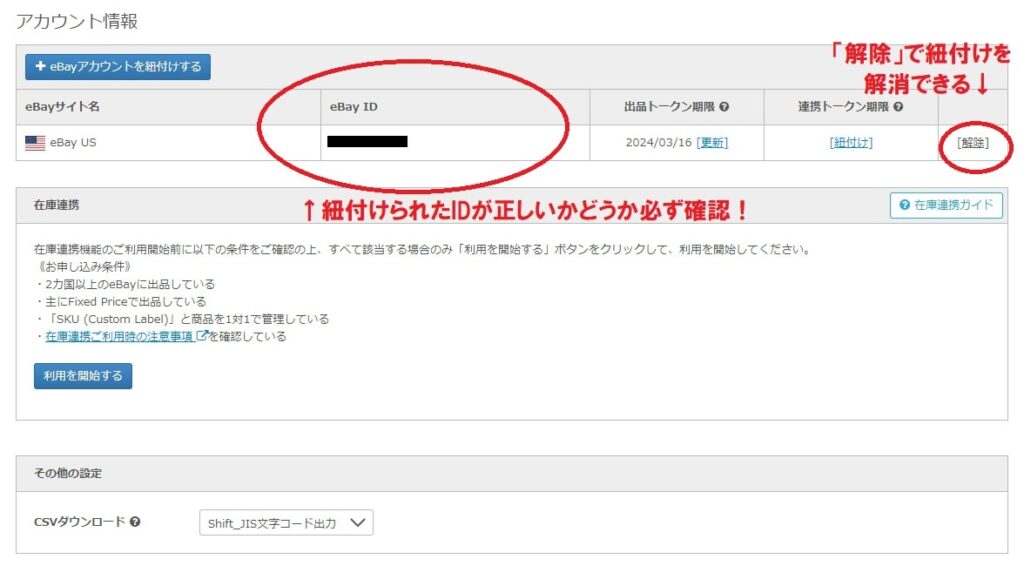
やり直す場合は紐付けたいeBayアカウントへログインし直した後、もう一度最初から紐付け作業を行ってください。
5. ビジネスポリシーをインポートする
アカウントの紐付けが完了したら、ビジネスポリシーをインポートしましょう。
まだ作成していない場合は、eBayで各ポリシーを作成した後でインポート作業を行います。
左上のツールバーから「ポリシー」をクリックします。


「eBayビジネスポリシーをインポートする」をクリックすると、自動的にインポートが始まります。
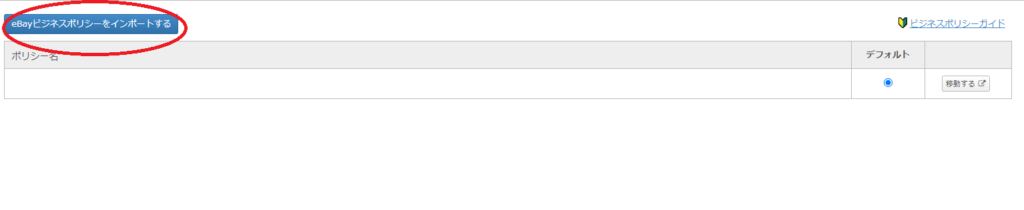
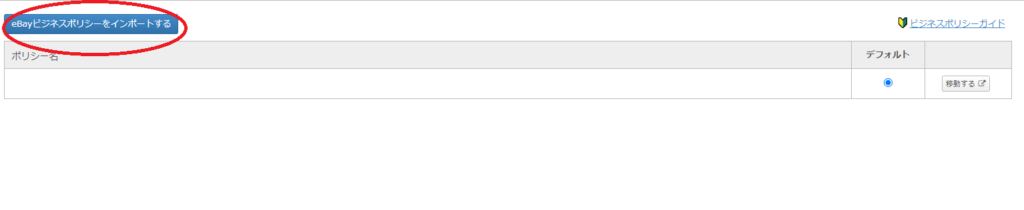
インポートが成功すると以下の画面になり、インポートしたポリシーの件数が左上に表示されます。
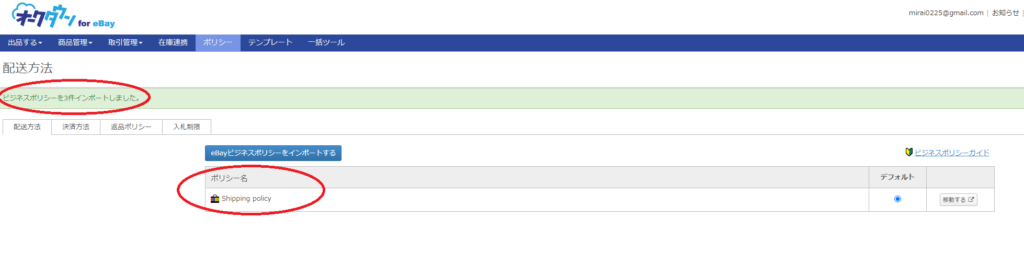
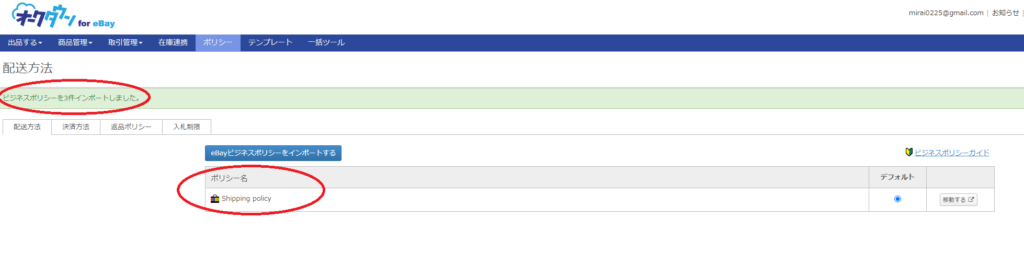
インポートしたビジネスポリシーは、配送方法・決済方法・返品ポリシーに分けて表示されています。
デフォルト設定もそのままインポートされるので、確認しておいてください。
6. 出品する
ここまで設定できたら、あとは出品するだけです!
ツールバーの「出品する」から「個別出品」もしくは「一括出品」を選んで出品していきましょう。
個別出品の画面は以下のようになります。



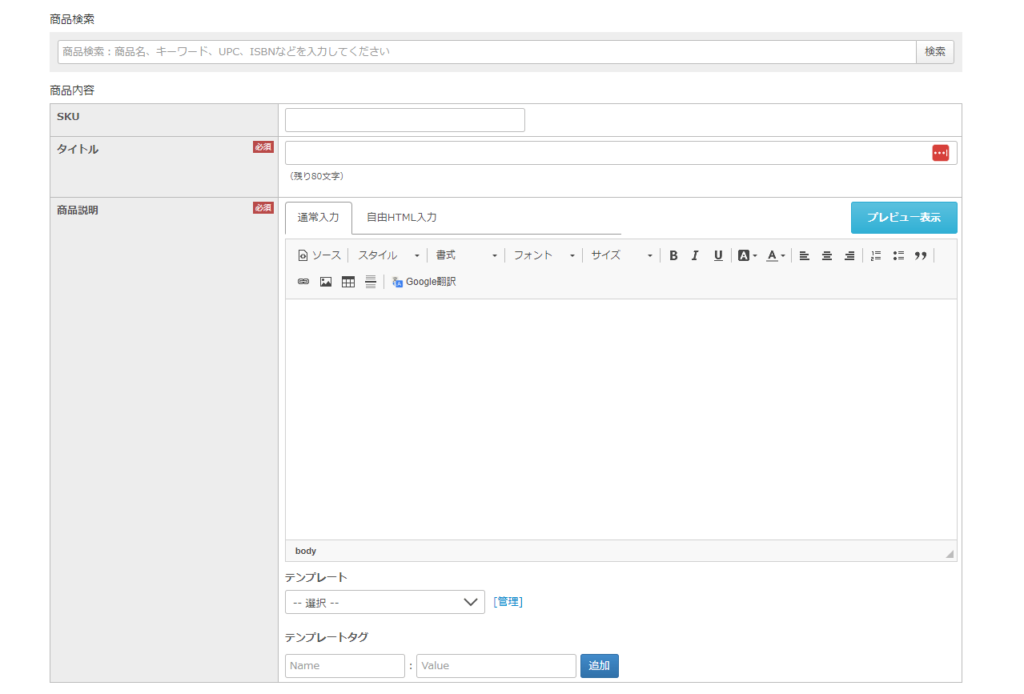
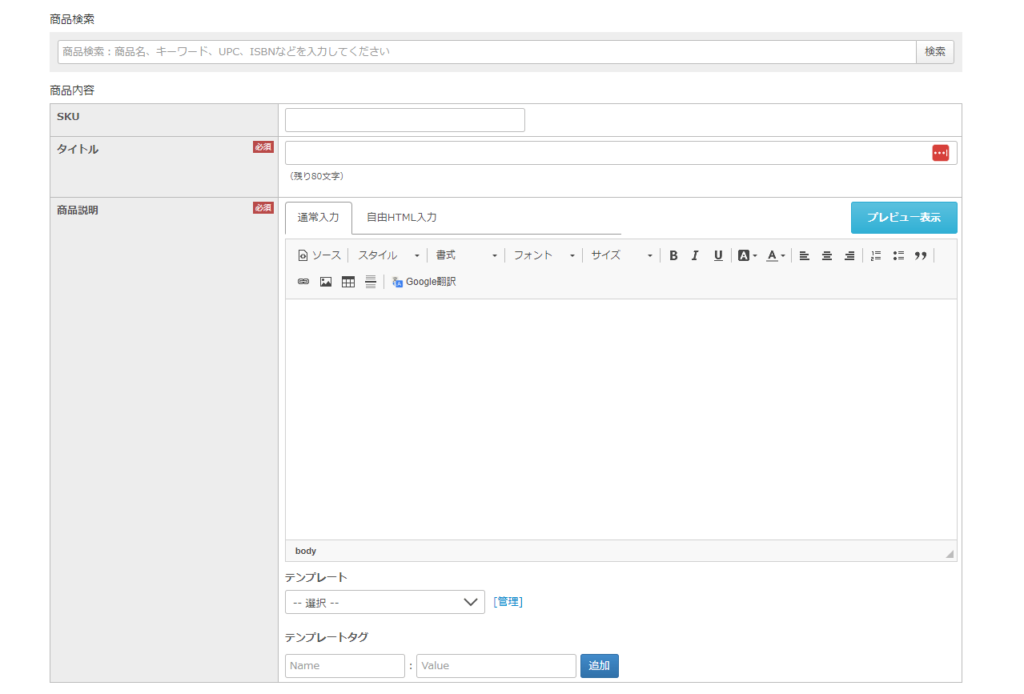
CSVファイルを使った一括出品の画面はこちらです。
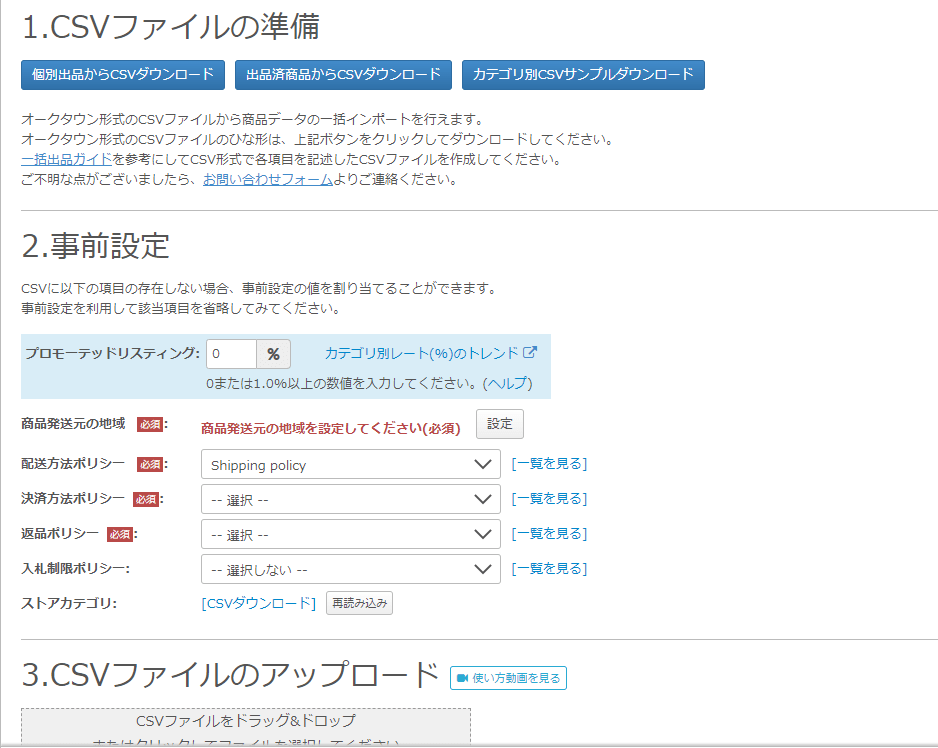
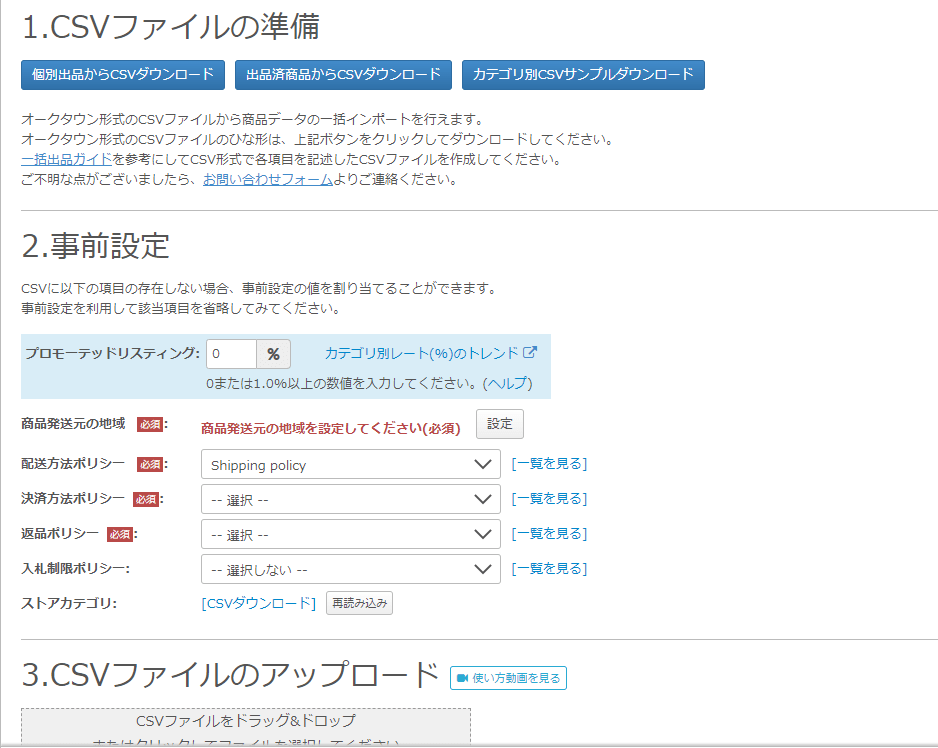
使い方動画もこの画面から確認できるので、作業前に一度見ておくと安心です。
動画はMacで撮影されていますが、Windowsも基本的な使い方は変わらないので心配無用です。



オークタウンfor eBay以外でおすすめの出品ツール3選


オークタウンfor eBay以外にも、出品作業を効率化できる優秀なツールはたくさんあります。
おすすめの出品ツールは以下の3つです。
- Seller Hub Reports(旧File Exchange)
- SAATS Commerce
- inkFrog
詳しく解説していきます。
1. Seller Hub Reports(旧File Exchange)
Seller Hub Reports(旧FileExchange)は、オークタウンfor eBayと同じように無料で使える出品ツールです。
eBayのセラーハブから利用できる機能で、CSVファイルをeBayにアップロードするだけで一括出品や修正、再出品などができます。
Seller Hub Reportsは日本語対応していないため、英語が苦手な人にとっては使いづらいと感じるでしょう。
しかし、項目さえ覚えればファイルをアップロードするだけなので、シンプルで使い勝手のいいツールと言えます。
2. SAATS COMMERCE2.0
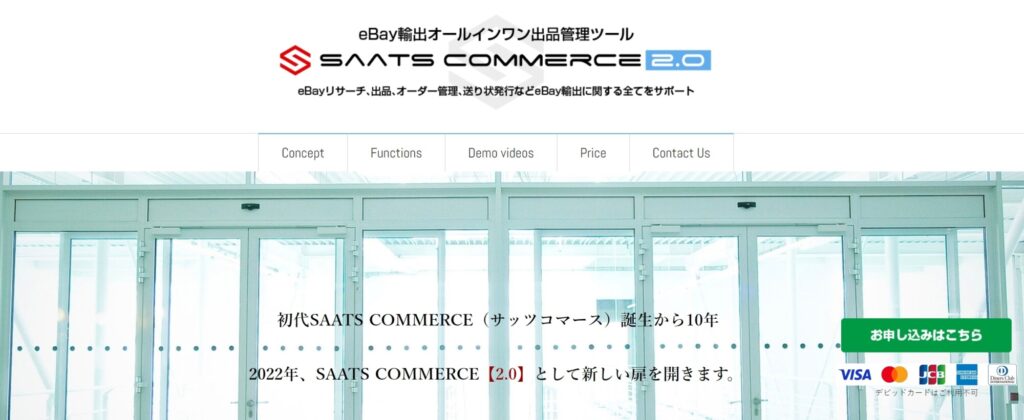
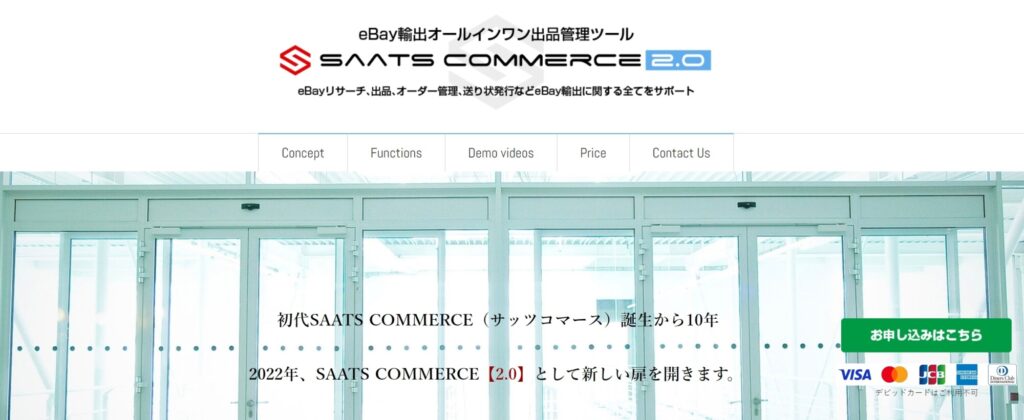
SAATS COMMERCE2.0は、出品から販売管理まであらゆる作業を効率化できる有料ツールです。
出品スピードが上がるだけでなく、在庫監視やラベル印刷まで対応しているので、あらゆる場面で作業の効率化を図れます。
機能面が充実している反面、毎月の使用料が11,500円~と利益を圧迫するため、初心者向けとは言えません。
SAATS COMMERCE2.0の導入は、毎月の収益が安定してきた段階で検討してみてください。



3. inkFrog
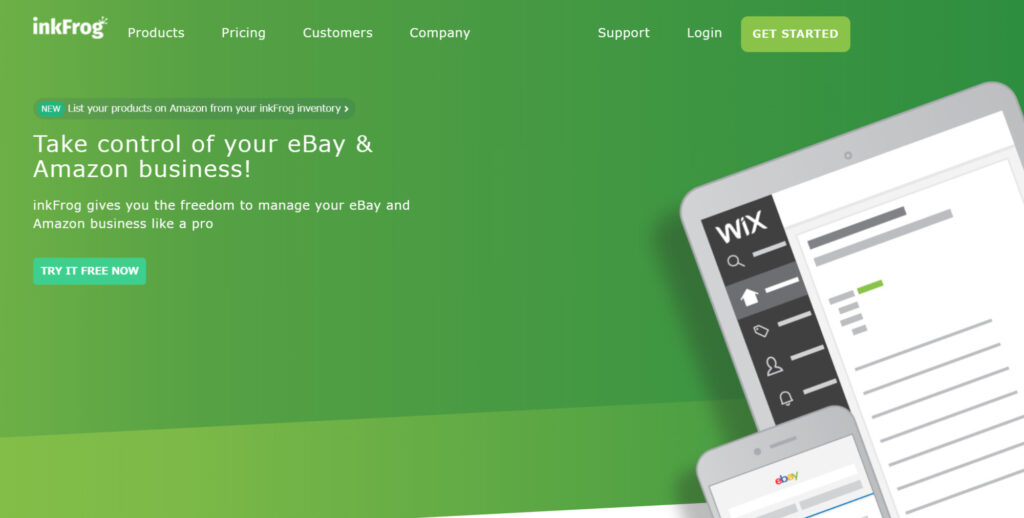
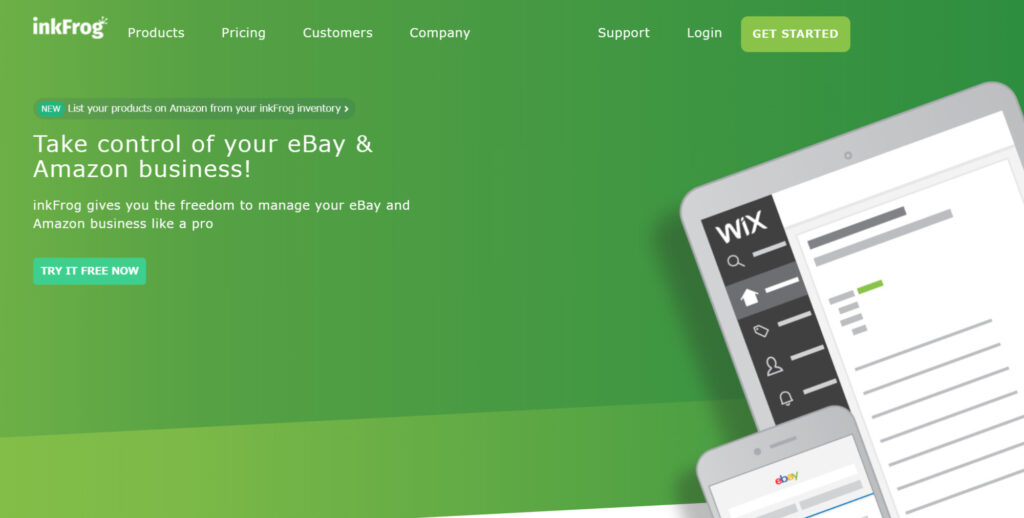
inkFrogは商品情報テンプレートの使い回しができる、海外の出品ツールです。



スモールプランは月額11ドル~とお手頃価格で使えるため、まだ収益が安定していない初心者でも導入しやすいことがメリットです。
ただし、日本語対応はしていないため、英語が苦手な人は翻訳ツールなどと併用して利用しましょう。
有料の出品ツールを使ってみたいけれど月々の費用はできるだけ抑えたいと考えているなら、ぜひ一度使ってみてください。
なお、eBayの作業を効率化できるツールについては「【厳選】eBayで使える出品ツール4選!メリット・デメリットや選び方・導入のタイミングを解説」「【出品から管理まで】eBay輸出で導入すべきツール8選!メリットと注意点も解説」の記事でも詳しく解説しています。作業の効率化は利益UPに直結するので、ぜひご一読ください。




オークタウンはeBay初心者にもおすすめ!作業効率化のために導入してみよう


オークタウンfor eBayは出品にかかる時間を短縮でき、日本語で使える優秀なツールです。
無料で使える上に初心者でもわかりやすいので、eBayを始めたばかりのユーザーにもおすすめできます。
特にCSVファイルを使った一括出品は、出品数が増えてきた人が使うべき機能です。
一括出品できるようになると作業効率が驚くほど上がるので、リサーチなどもっと重要な作業に時間を使えるようになります!
出品作業を外注するときにも役立つので、ぜひ一度使ってみてください。




